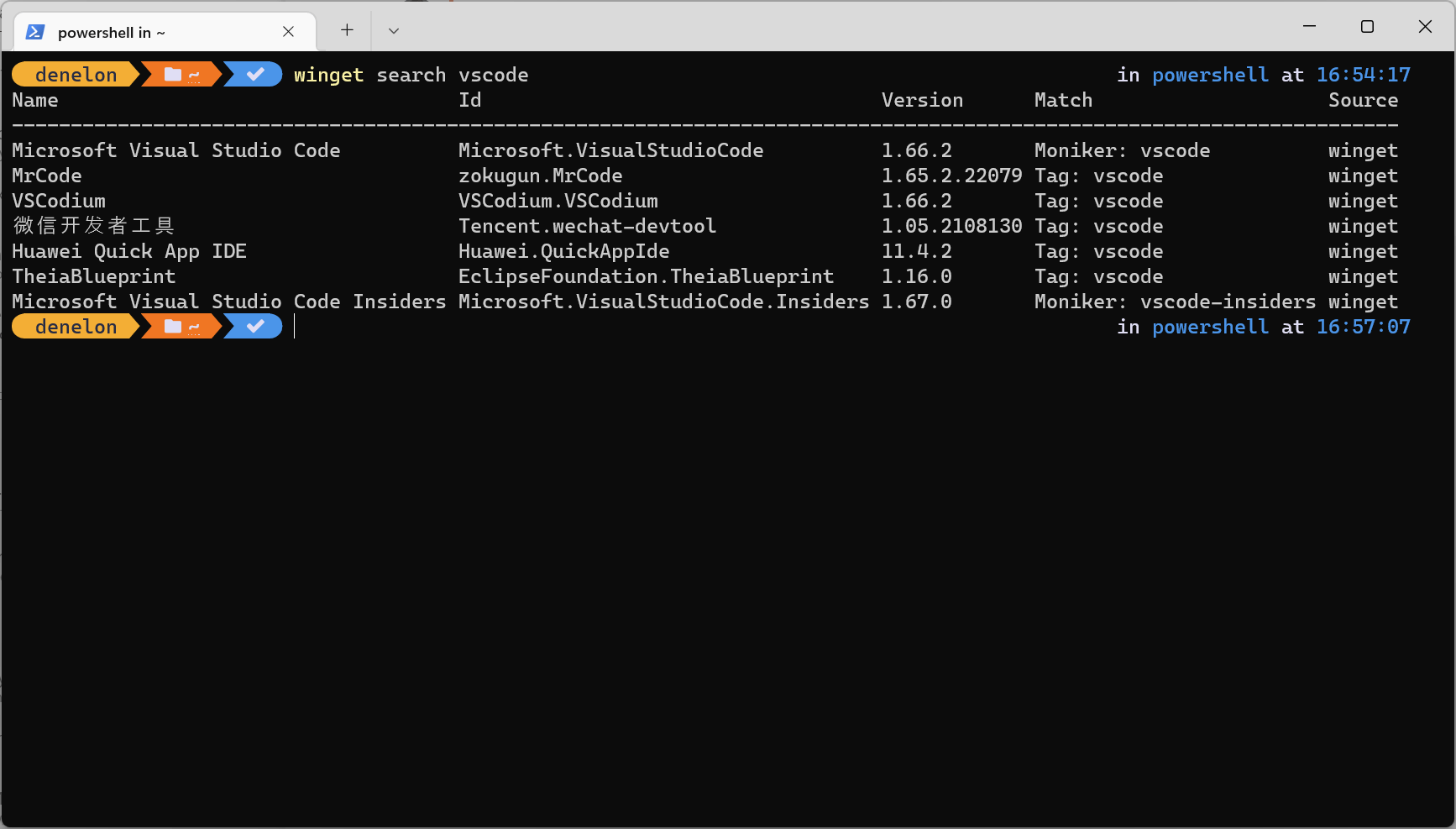- Winget centraliza la instalación y actualización de programas en Windows de manera eficiente
- Permite automatizar procesos y personalizar instalaciones mediante scripts y archivos YAML
- Su flexibilidad incluye soporte para múltiples repositorios y formatos de instalador

En el universo Windows, instalar y gestionar aplicaciones suele verse como una tarea repetitiva y, en ocasiones, poco eficiente. Muchos usuarios aún emplean el método tradicional de buscar manualmente, descargar desde diferentes webs y ejecutar instaladores uno por uno. Pero, ¿y si existiese una forma más rápida, sencilla y profesional para instalar tus programas favoritos con un solo comando desde la terminal?
Efectivamente, eso es precisamente lo que resuelve Winget, el gestor de paquetes oficial de Microsoft, que ha revolucionado la manera en la que los usuarios de Windows instalan, actualizan y desinstalan software. Inspirada en los gestores que llevan años existiendo en sistemas GNU/Linux (como apt o dnf), esta herramienta facilita la vida tanto a usuarios avanzados como a quienes apenas se han asomado a la consola. ¿Quieres saber cómo aprovechar todo el potencial de Winget? Quédate porque aquí te lo explicamos con pelos y señales.
¿Qué es exactamente Winget y por qué deberías usarlo?
Vamos al grano: Winget, también conocido como Windows Package Manager, es una utilidad de línea de comandos desarrollada por Microsoft para gestionar de forma centralizada la instalación, actualización, configuración y eliminación de aplicaciones en Windows 10, Windows 11 y versiones recientes de Windows Server. No tienes que perder el tiempo buscando instaladores ni navegar por webs sospechosas para descargar software; bastan unos pocos comandos para dejar tu equipo exactamente como quieres.
Winget forma parte del sistema operativo desde las versiones modernas de Windows 10 y Windows 11, aunque también se puede instalar manualmente o en dispositivos donde la Microsoft Store no está disponible, como ocurre en Windows IoT Enterprise o en algunos entornos aislados (Sandbox).
Ventajas de usar un gestor de paquetes en Windows
Si vienes de Linux, ya sabes de lo que hablamos, pero si eres de Windows de toda la vida, el cambio de mentalidad merece la pena. Algunas de las ventajas más destacables de usar Winget incluyen:
- Automatizar instalaciones y actualizaciones: Puedes instalar decenas de programas a la vez o mantenerlos al día sin ir uno por uno.
- Instalación limpia y segura: Los paquetes proceden de la Microsoft Store y de un repositorio comunitario controlado; menos virus y menos adware.
- Facilidad para scripts y despliegues: Ideal para administradores de sistemas o usuarios que reinstalan Windows con frecuencia.
- Flexibilidad y personalización: Es posible añadir fuentes de software alternativas, crear configuraciones automáticas, etc.
En definitiva, es la manera moderna, profesional y eficiente de instalar programas en Windows.
Cómo instalar Winget en tu sistema
Lo más probable es que ya tengas Winget instalado si usas Windows 10 (versión 1709 o posterior) o Windows 11, ya que viene integrado a través del Instalador de Aplicaciones (App Installer), que se actualiza automáticamente desde la Microsoft Store. Si tienes dudas, simplemente abre PowerShell o el Símbolo del Sistema y escribe:
winget --version
Si te devuelve la versión, ya lo tienes listo para usar. Si no, o si tu versión de Windows es una edición especial (como algunas LTSC, IoT o en Sandbox), puedes instalar Winget manualmente siguiendo estos pasos:
- Descarga el paquete msixbundle de Winget desde el repositorio oficial de GitHub, eligiendo siempre la versión estable más reciente.
- Descarga también el archivo de licencia (License1.xml) correspondiente.
- Instala los paquetes de dependencias necesarios como VCLibs y Microsoft.UI.Xaml. Estos ficheros pueden descargarse de los enlaces oficiales de Microsoft; asegúrate de elegir la versión y arquitectura correctas para tu equipo.
- Usa PowerShell (con permisos de administrador) y ejecuta:
Add-AppxPackage -Path <ruta de VCLibs.appx>
Add-AppxPackage -Path <ruta de Xaml.appx>
Add-AppxPackage -Path <ruta de msixbundle de Winget>
Y finalmente, para asociar la licencia:
Add-AppxProvisionedPackage -Online -PackagePath <ruta de msixbundle> -LicensePath <ruta de License1.xml>
Después de esto, deberías ver winget.exe en tu carpeta de WindowsApps (normalmente en C:\Users\[TuNombre]\AppData\Local\Microsoft\WindowsApps) y estará listo para usarse desde cualquier terminal de comandos.
Primeros pasos: cómo usar Winget
Para comenzar, abre una ventana de PowerShell o Símbolo del Sistema con derechos de administrador. Este paso es clave, ya que muchas instalaciones requieren elevar privilegios y, si no lo haces, puede que algunas aplicaciones no se instalen correctamente.
El comando base para cualquier operación es simplemente:
winget
Esto te mostrará ayuda, la versión instalada y los comandos disponibles. Entre los más usados:
- winget search <nombre_app>: Busca una aplicación en el repositorio.
- winget install <nombre_app>: Instala la aplicación especificada.
- winget upgrade: Lista todas las aplicaciones que pueden actualizarse.
- winget upgrade –all: Actualiza todas las aplicaciones instaladas a su última versión.
- winget uninstall <nombre_app>: Desinstala la aplicación indicada.
- winget list: Muestra una lista de todos los programas instalados que son gestionables por Winget.
Gracias a estos comandos, puedes olvidarte del tedio de buscar instaladores uno a uno.
Comandos y opciones avanzadas de Winget
Winget te ofrece una enorme variedad de operaciones además de instalar. Por ejemplo, puedes exportar o importar la lista de tus programas, cambiar de repositorio, configurar el sistema o validar paquetes si eres desarrollador.
- winget show <nombre_app>: Muestra detalles sobre un determinado paquete.
- winget export -o apps.json: Exporta la lista de apps instaladas a un archivo para poder reinstalarlas fácilmente.
- winget import apps.json: Instala todos los programas listados en el archivo exportado.
- winget source add –name <nombre> –arg <URL>: Añade un repositorio de paquetes alternativo.
- winget hash: Genera hash SHA256 para un instalador; útil para validar integridad.
- winget validate: Valida archivos de manifiesto antes de subirlos al repositorio.
- winget configure –file ruta/winget.yaml: Aplica configuraciones automáticas conforme a un archivo YAML (ideal para automatización y despliegues masivos).
- winget –help: Muestra todas las opciones y parámetros disponibles.
Destacar el comando configure, que permite a través de un archivo YAML definir no sólo los programas que se instalarán sino también dependencias, scripts, y restricciones (como la versión mínima del sistema operativo). Esto es perfecto para administradores IT o para quienes quieren dejar un equipo listo en pocos minutos tras una reinstalación.
Formatos de instaladores compatibles con Winget
Uno de los puntos fuertes de Winget es que no se limita a un solo tipo de instalador. Puede gestionar programas empaquetados como EXE, ZIP, MSI, INNO, NULLSOFT, WIX, APPX, MSIX, BURN o aplicaciones portátiles, lo que le confiere una flexibilidad enorme.
Eso sí, es importante recordar que no todas las apps están en el repositorio de Winget, aunque la comunidad crece rápido y es posible contribuir con nuevos paquetes a través de GitHub.
Casos prácticos: instalar y mantener tu software favorito
Supongamos que acabas de reinstalar Windows o te has comprado un PC nuevo. No pierdas tiempo descargando cada instalador manualmente. Haz una lista de aplicaciones que quieres y ejecútalas todas de golpe:
winget install discord.discord gimp.gimp microsoft.powertoys valve.steam
Winget gestionará la descarga e instalación de cada programa de manera automática, ahorrándote decenas de minutos fácilmente.
¿Quieres mantenerlo todo al día? Sólo necesitas:
winget upgrade --all
Así todas tus apps compatibles con Winget se actualizarán a la última versión disponible, sin que tengas que buscarlas una a una.
Para los más organizados, puedes guardar la lista de programas instalados con:
winget list > programas.txt
Además, puedes hacer búsquedas de programas usando:
winget search notepad
Esto mostrará todos los paquetes relacionados con la palabra clave y sus orígenes.
Personalización y automatización avanzada con archivos YAML
Una de las funcionalidades estrella para usuarios avanzados o quienes gestionan múltiples equipos es el uso de archivos YAML para automatizar la instalación y configuración del sistema. Con un simple archivo, puedes definir qué programas instalar, qué scripts ejecutar y qué condiciones deben cumplirse (por ejemplo, versión mínima de Windows).
Un ejemplo muy simple de YAML para Winget sería:
properties: # Assertions assertions: - MinVersion: "10.0.19041.0" # Resources resources: - package: Microsoft.VisualStudioCode version: "latest" - package: Google.Chrome version: "latest" - script: | Set-ExecutionPolicy -ExecutionPolicy RemoteSigned -Scope CurrentUser Install-Module -Name PowerShellGet -Force -AllowClobber
Después, lo aplicas con:
winget configure --file ruta/winget.yaml
Este método es ideál para empresas, departamentos de IT y entornos donde hay que repetir instalaciones constantemente.
Gestión de orígenes y repositorios personalizados
Por defecto, Winget utiliza la Microsoft Store y un repositorio comunitario oficial. Sin embargo, se pueden añadir repositorios alternativos, lo que permite acceder a software específico de tu organización o repositorios privados.
Para añadir una fuente nueva, simplemente ejecuta:
winget source add --name MiRepo --arg https://url-del-repo
Y para ver todas las fuentes configuradas:
winget source list
Esto abre la puerta a instalar software propio, versiones personalizadas o apps que no estén en el repositorio global.
Consideraciones para administradores y usuarios avanzados
Si usas Winget como administrador, podrás instalar aplicaciones sin necesidad de confirmar cada cambio en UAC (Control de cuentas de usuario), pero debes extremar la precaución y asegurarte de instalar sólo programas de confianza.
Para tareas de depuración o resolución de problemas, Winget proporciona información de registro y comandos como winget --info para obtener detalles del sistema, versiones y otras configuraciones.
Winget en entornos específicos: Windows Sandbox y Windows IoT Enterprise
En casos donde no está disponible la Microsoft Store o se usa Windows Sandbox (un entorno seguro y aislado para ejecutar apps), instalar Winget requiere pasos adicionales:
- Descarga manual de los paquetes (como VCLibs, Xaml y msixbundle de Winget).
- Instalación mediante Powershell, siguiendo los comandos ya descritos en secciones anteriores.
- Validación de la ruta de instalaciones y del correcto acceso a las dependencias.
Para Windows IoT Enterprise, es recomendable seguir las guías específicas proporcionadas por Microsoft, ya que algunas versiones no incluyen Store y requieren instalar los paquetes a mano.
Detalles técnicos y recursos para la comunidad
Winget es open source y su código está disponible en GitHub. Esto permite que cualquier usuario contribuya añadiendo nuevas apps, mejorando la herramienta o desarrollando plugins. Si tienes espíritu colaborativo, puedes revisar el repositorio en https://github.com/microsoft/winget-cli/ para más información o incluso enviar tus propias mejoras.
Además, Microsoft mantiene documentación oficial muy completa y listas de errores o problemas comunes, así como foros donde consultar dudas o reportar bugs. Si alguna aplicación no está en el repositorio, siempre puedes proponerla y hacer la vida más fácil a toda la comunidad.
En definitiva, Winget es la apuesta definitiva de Microsoft para la gestión de software en Windows. Facilita el mantenimiento, acelera las reinstalaciones y aporta la fiabilidad y seguridad que merecen los usuarios, tanto avanzados como novatos. Si aún no lo has probado, es el momento de darle una oportunidad y descubrir la eficiencia que puede aportar a tu día a día.
Redactor apasionado del mundo de los bytes y la tecnología en general. Me encanta compartir mis conocimientos a través de la escritura, y eso es lo que haré en este blog, mostrarte todo lo más interesante sobre gadgets, software, hardware, tendencias tecnológicas, y más. Mi objetivo es ayudarte a navegar por el mundo digital de forma sencilla y entretenida.